VPN是什麼? VPN虛擬私人網路的優缺點

VPN是什麼? VPN有哪些優缺點?接下來,我們和WebTech360一起探討VPN的定義,以及如何在工作中套用這種模式和系統。
Wi-Fi網路通常在兩個頻段運作:2.4GHz 和 5GHz。以下是如何在它們之間進行選擇。
2.4GHz 和 5GHz 頻段有何不同?
2.4GHz 和 5GHz Wi-Fi 頻段的主要差異在於範圍、速度和乾擾。
對於一般使用者來說,這兩個頻段都很好用,但各有其優點和限制。根據情況,切換到特定頻段可以提高您的 Wi-Fi 效能。
2.4GHz 頻段提供更廣的覆蓋範圍、更好的牆壁和障礙物穿透能力,使其成為在更長距離內維持穩定連接的理想選擇。
另一方面,5GHz頻段的範圍較短,穿透牆壁和障礙物的效率較低,但不易受到干擾。這是因為許多家用電器(例如微波爐、嬰兒監視器和無線電話)都使用 2.4GHz 頻率運作。這使得該頻段更容易受到干擾,而 5GHz 頻段由於使用的設備較少,因此不太容易受到干擾。
這意味著您通常可以依靠 5GHz 頻段來提供更穩定的連接,只要路由器 和設備之間沒有太多牆壁或障礙物。
5GHz頻段由於幹擾較少,也支援更快的資料傳輸速度。然而,由於其他設備的擁塞,2.4GHz 頻段速度較慢。
什麼時候該使用 2.4GHz 而不是 5GHz?
根據頻段的工作方式,如果您需要 Wi-Fi 覆蓋更大的區域,則應該選擇 2.4GHz 頻段。如果您的裝置距離路由器較遠,路由器和電腦之間有很多牆壁或障礙物,或者您只使用網路執行瀏覽網頁或查看電子郵件等基本任務,那麼這是理想的選擇。
如果附近有其他以相同頻率運作的設備,請避免使用 2.4GHz 頻段,因為它們可能會造成乾擾。
如果您的裝置靠近路由器且中間幾乎沒有障礙物,則 5GHz 頻段是更好的選擇。它可以讓您保持更穩定的連接並避免來自 2.4GHz 裝置的干擾。該頻段也非常適合需要更快速度的活動,例如遊戲、串流高清視訊或傳輸大檔案。
如何在 Windows 中設定首選頻段
預設情況下,網路介面卡會根據您與路由器的距離和其他因素自動選擇訊號最佳的頻段。
但是,如果您已確定哪個頻段適合您的需求以及家庭或辦公室的佈局,則只需幾個步驟即可在 Windows 上輕鬆切換到您喜歡的頻段:
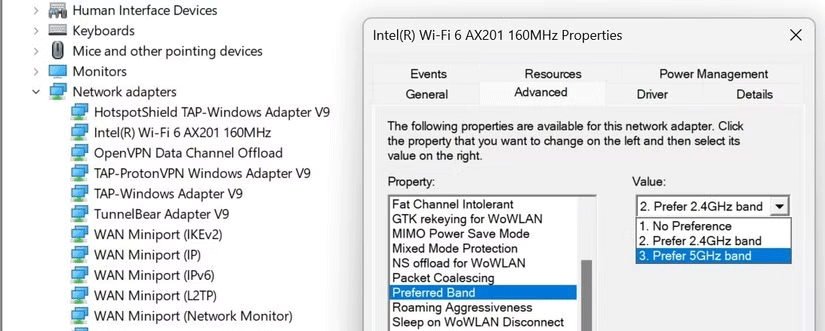
如果您經常在房間之間移動筆記型電腦,並且每個頻段在不同區域的工作效果更好,請將頻段設為「無偏好」 。
沒有一支樂團能夠完美地適應所有情況。您應該嘗試兩個樂隊,找出哪一個最適合您的情況和需求。這使您不必不斷切換頻段。但是,當您需要更快的速度或穩定的連線時,請切換到特定頻段以獲得更好的效能。
切換頻段可以提高連線穩定性和速度。但是,調整其他 Wi-Fi 設定對於獲得最佳效能同樣重要。
VPN是什麼? VPN有哪些優缺點?接下來,我們和WebTech360一起探討VPN的定義,以及如何在工作中套用這種模式和系統。
Windows 安全中心的功能遠不止於防禦基本的病毒。它還能防禦網路釣魚、攔截勒索軟體,並阻止惡意應用運作。然而,這些功能並不容易被發現——它們隱藏在層層選單之後。
一旦您學習並親自嘗試,您就會發現加密非常容易使用,並且在日常生活中非常實用。
在下文中,我們將介紹使用支援工具 Recuva Portable 還原 Windows 7 中已刪除資料的基本操作。 Recuva Portable 可讓您將其儲存在任何方便的 USB 裝置中,並在需要時隨時使用。該工具小巧、簡潔、易於使用,並具有以下一些功能:
CCleaner 只需幾分鐘即可掃描重複文件,然後讓您決定哪些文件可以安全刪除。
將下載資料夾從 Windows 11 上的 C 碟移至另一個磁碟機將幫助您減少 C 碟的容量,並協助您的電腦更順暢地運作。
這是一種強化和調整系統的方法,以便更新按照您自己的時間表而不是微軟的時間表進行。
Windows 檔案總管提供了許多選項來變更檔案檢視方式。您可能不知道的是,一個重要的選項預設為停用狀態,儘管它對系統安全至關重要。
使用正確的工具,您可以掃描您的系統並刪除可能潛伏在您的系統中的間諜軟體、廣告軟體和其他惡意程式。
以下是安裝新電腦時推薦的軟體列表,以便您可以選擇電腦上最必要和最好的應用程式!
在隨身碟上攜帶完整的作業系統非常有用,尤其是在您沒有筆記型電腦的情況下。但不要為此功能僅限於 Linux 發行版——現在是時候嘗試複製您的 Windows 安裝版本了。
關閉其中一些服務可以節省大量電池壽命,而不會影響您的日常使用。
Ctrl + Z 是 Windows 中非常常用的組合鍵。 Ctrl + Z 基本上允許你在 Windows 的所有區域中撤銷操作。
縮短的 URL 方便清理長鏈接,但同時也會隱藏真實的目標地址。如果您想避免惡意軟體或網路釣魚攻擊,盲目點擊此類連結並非明智之舉。
經過漫長的等待,Windows 11 的首個重大更新終於正式發布。













